Цели и задачи урока:
Учащиеся должны знать:- назначение системной среды Windows;
- представление о файле, параметры файла и действия над файлом.
Учащиеся должны уметь:
- просматривать информацию о параметрах файла;
- выполнять стандартные действия с файлами.
План урока:
- Организационный момент
- Актуализация знаний
- Теоретический материал урока (рабочая тетрадь учащегося)
- Практическая работа: «Параметры файла и действия над файлом»
- Подведение итогов (презентация учителя)
- Домашнее задание
Ход урока
I. Организационный момент
II. Актуализация знаний
- Перечислите устройства ввода информации. (Клавиатура, мышь, джойстик, трекбол, сенсорные устройства ввода, световое перо, графический планшет, сканер, устройства распознания речи)
- К какому виду памяти относится лазерный диск? (Оптический диск является устройством внешней памяти)
- Какими качествами должен обладать человек в информационном обществе? (Прежде всего должен работать с информацией, уметь ею оперировать, искать информацию в различных источниках, умение представлять ее в нужном виде и т.д.)
III. Теоретический материал урока
(рабочая тетрадь учащегося – Приложение 1)
Лекция
Программное обеспечение компьютера – совокупность всех используемых в компьютере программ.
Классификация программного обеспечения
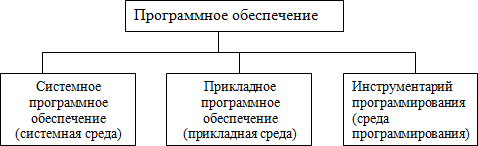
Системное программное обеспечение – обеспечивает взаимодействие человека, всех устройств и программ компьютера.
Программисты слово «взаимодействие» заменяют словом «интерфейс», а слово «человек» словом «пользователь», теперь взаимодействие человека с компьютером на языке программистов будет звучать, как «пользовательский интерфейс». Взаимодействие всех устройств компьютера – аппаратный интерфейс, а взаимодействие всех программ компьютера – программный интерфейс.
Самой важной системной программой является операционная система.
Операционная система обеспечивает - контакт человека и компьютера.
Прикладные программы могут работать на компьютере только при условии, что на компьютере уже установлена операционная система.
Комплекс прикладных программ в среде операционной системы называют пакетом прикладных программ.
Наибольшей популярностью пользуются прикладные программы:
- текстовые процессоры;
- табличные процессоры;
- графические пакеты;
- базы данных;
- коммуникационные пакеты и т.д.
Инструментарий программирования – этот класс программ предназначен для создания системного и прикладного обеспечения.
При включении компьютера пользователь, в первую очередь, попадает в среду, создаваемую операционной системой. Одним из представителей этого класса программ является операционная система Windows, которая обеспечивает управление ресурсами компьютера, выполнение прикладных программ и взаимодействие пользователя с компьютером.
Интерфейс системной среды Windows является графическим и основан на использовании хорошо организованный системы окон и других графических объектов. Объект графического интерфейса «окно» является отличительной особенностью этой системной среды, благодаря которой система получила свое название Windows.
Среди объектов, с которыми работает пользователь в Windows, следует выделить: файл, папку, графические объекты интерфейса.
Представление о файле
Понятие файла
Одним из объектов системной среды Windows является файл. Чтобы понять, что такое файл, сделаем небольшое отступление от темы.
Каждый из нас хоть раз бывал на вокзале. Поезда, перроны, носильщики с багажом, волнующиеся люди. Но среди этой суеты есть одно место, где тихо и спокойно. Это камера хранения. Здесь стоят стеллажи с ячейками, в которых можно оставить на время разные предметы: чемоданы, сумки. Они складываются в ячейки. Каждая ячейка имеет определенное место в стеллаже и номер. Если все вещи владельца не помещаются в одну ячейку, их можно разместить в нескольких, причем не обязательно находящихся рядом. Работник камеры хранения должен записать в регистрационном журнале фамилию пассажира, номера занятых им ячеек и время сдачи вещей на хранение – этого достаточно, чтобы потом найти все нужные вещи и вернуть их владельцу.
В компьютере материальными носителями для длительного хранения информации являются магнитные диски, лазерные диски. Данные, подобно вещам в камере хранения, могут быть распределены по свободным областям носителя. Роль кладовщика берет на себя операционная система. Проводя аналогию, можно сказать, что файл – это совокупность данных, хранящихся на внешнем носителе. Файлу обязательно должно быть присвоено имя, по которому эти данные можно найти. Информация в файле храниться в закодированном виде. Это может быть текст, рисунок, программа, видиоизображение и т.д. Таким образом, файл можно считать компьютерным объектом.
Файл – это совокупность информации, рассматриваемая как единое целое и хранящаяся в памяти компьютера.
Параметры файла
Любой объект обладает именем и характеризуется определенными параметрами.
Так, если в качестве объекта рассмотреть ребенка, то его характеристиками могут являться: полное имя, возраст, рост и т.д. Полное имя ребенка состоит из имени и фамилии. Имя ему дают родители. Фамилию для ребенка не придумывают, она передается от родителей. Фамилия говорит о том, к какой семье он принадлежит, часто по фамилии можно судить о национальности человека. Иными словами, фамилия несет в себе дополнительную, часто очень важную информацию о человеке.
Файл, как и любой другой объект, тоже надо как-то назвать. Полное имя файла, по аналогии с приведенным выше примером, состоит из имени и типа.
Имя файла придумывает тот, кто его создает. В современных разновидностях ОС Windows нет строгих правил задания имени файла. Оно может быть длинным или коротким, состоять из английских или русских букв. Лишь несколько символов запрещено использовать в именах файлов. К ним относятся знаки: \ / * ? : < > |
Тип файла отражает тип и назначение хранящихся данных. Подобно фамилии человека, по типу файла можно судить о том, какого вида данные в нем содержаться: текст, графика, звук или программа. Программисты вместо слова «тип» используют слово расширение.
Существуют международные соглашения, определяющие, какое обозначение типа применять в том или ином случае. Это позволяет ориентироваться среди разнообразия файлов. Некоторые наиболее распространенные типы фалов:
- DOC – текстовый файл;
- BMP – графический файл;
- AVI – видеоизображение;
- WAV – файл содержит звуковую информацию;
- EXE или COM – исполняемый файл, позволяющий после запуска войти в определенную среду.
Файлы УРОК.EXE и УРОК.COM – это разные файлы, несмотря на одинаковое краткое имя, один содержит текст, другой рисунок, каждому выделяется область во внешней памяти.
Кроме имени и типа параметрами файла также являются: размер файла, дата и время создания, значок.
Размер файла. Размер свидетельствует о том, сколько информации содержит файл и, соответственно, сколько места он занимает на диске. Размер файла выражается в единицах измерения объма информации: байт, Кбайт, Мбайт.
Значок – элементарный графический объект. По значку можно узнать, в какой среде создан файл или какого он типа.
Действия над файлами
Файл, как и любой объект, характеризуется не только параметрами, но и действиями.
Над файлом можно выполнить набор стандартных действий. Такие действия, как «создать», «сохранить», «закрыть», можно выполнить только в прикладных программах. Действия «открыть», «переименовать», «переместить», «копировать», «удалить» можно выполнить в операционной среде и в некоторых прикладных программах.
Рассмотрим действия над файлом, которые можно выполнить только в прикладной программе.
Создать. Проведем аналогию. Пусть вы взяли чистый лист бумаги, чтобы нарисовать на нем пейзаж. Для создания рисунка вам понадобилась определенная среда – чистый лист бумаги и инструменты – карандаши или кисть.
Создание файла тоже должно происходить в определенной среде. Например, в графическом или текстовом процессоре файлы создаются с помощью специальных инструментов.
Сохранить. Понравившийся рисунок можно сохранить на память, положив его в папку с вашими работами, и подписать его – например «Осень».
Только что созданный или отредактированный файл тоже можно сохранить и даже положить в папку (о папках, в которых хранятся файлы, мы расскажем чуть позже). При сохранении файла вы обязательно должны дать ему уникальное имя, которым он будет отличаться от других файлов. Тип и значок файлу автоматически присваиваются прикладной средой, в которой этот файл был создан.
Закрыть. Вы закончили работу над одним рисунком, отложили его в сторону, но не убирайте инструменты, так как собираетесь еще порисовать.
Файл, с которым вы работали в определенный среде, можно закрыть, оставив среду активной, чтобы продолжить работу над другим файлом.
Существуют действия, которые можно выполнить как в прикладной, так и в системной среде Windows. Сейчас вы выполните практическую работу «Действия над файлом в операционной среде».
IV. Практическая работа: «Параметры файла и действия над файлом»
V. Подведение итогов
- Управление компьютером осуществляется с помощью программ, чем реализуется программный принцип управления компьютером.
- Есть два основных вида программ: системные, отвечающие за функционирование аппаратной части и программного обеспечения, и прикладные, направленные для решения узких прикладных задач пользователем.
- Данные в памяти компьютера хранятся в виде файлов с заданными именами.
- Для управления файлами используется файловая система.
VI. Домашнее задание
Лекция, стр. 210-216 (Н.В. Макарова) или стр. 51-55 (Н.Д. Угринович)